SqlServer中如何实现自动备份数据
2013-05-16 15:18
549 查看
SqlServer中如何实现自动备份数据
2011-01-08 20:42:17| 分类:软件学习| 标签:sql 数据库 管理器 agent 作业 |字号 订阅
摘抄:
第1种方法:
企业管理器
--管理
--右键数据库维护计划
--新建维护计划
--<下一步>
--选择你要备份的数据库
--<下一步>直到"指定数据库备份计划"这项
--指定存储备份文件的位置,这里根据需要选择备分到磁带还是磁盘
--单击调度后面的"更改"按纽
--定义你的数据备份计划的时间安排,完成后确定
--<下一步>
--这里可以设置备份文件的保留时间和备文件的扩展名
--<下一步>
--选择是否做日志备份计划
--<下一步>直到完成.
然后将SQL Agent服务启动,并设置为自动启动,否则你的作业不会被执行
第2种方法:
企业管理器
--管理
--SQL Server代理
--右键作业
--新建作业
--"常规"项中输入作业名称
--"步骤"项
--新建
--"步骤名"中输入步骤名
--"类型"中选择"Transact-SQL 脚本(TSQL)"
--"数据库"选择执行命令的数据库
--"命令"中输入要执行的语句: backup database 数据库名称 to disk='c:\备份文件名.bak'
--确定
--"计划"项
--新建
--"名称"中输入计划名称
--"计划类型"中选择你的作业执行安排
--如果选择"反复出现"
--点"更改"来设置你的时间安排
然后将SQL Agent服务启动,并设置为自动启动,否则你的作业不会被执行
第3种方法:
建作业:
企业管理器中,管理——》SQL SERVER代理——》作业——》鼠标右键新建作业——》常规页中输入名称——》步骤页中新建步骤、输入名称、加入SQL语句:——》调度页中新建调度、输入名称,选择反复出现,更改时间——》OK
完了之后,若没有启动SQL Agent,则在服务管理器——》SQL Agent选上当启动OS时自动启动
再在企业管理器中,鼠标右键刚才建的作业——》启动作业——》OK
----在加入SQL语句:——里写入以下的语句,并修改数据库名和备份的目录
declare @filedir varchar(200),@dir varchar(200)
declare @dbname varchar(50),@bakname varchar(50),@sql varchar(4000)
select @filedir=filename from sysfiles
set @dir=''
while charindex('\',@filedir)<>0
begin
set @dir=@dir+left(@filedir,charindex('\',@filedir))
set @filedir=substring(@filedir,charindex('\',@filedir)+1,len(@filedir)-charindex('\',@filedir))
end
set @bakname='bak'+cast(datepart(weekday,getdate())-1 as varchar(1))
-----指定数据库
set @dbname='scmbuilder'
set @sql='BACKUP DATABASE ['+@dbname+'] TO DISK = N'''+'e:\sqlbak\'+@bakname+''' WITH INIT , NOUNLOAD , NOSKIP , STATS = 10, NOFORMAT'
--备份文件到"e:\sqlbak\"目录下
exec(@sql)
备份时可能会降低应用程序对数据库的操作性能,但SQL会协调好的,只是应用程序操作数据库可能会慢一些
在把SQL Agent服务启动时遇到了问题,启动不了,报如下错误:
服务并未返回错误。这可能是一个windows内部错误或服务内部错误。
如果问题持续存在,请与您的系统管理员联系。
看了帮助后发现我的sa数据库密码改变了,是不是连接Sql Agent 服务时需要验证
然后右建 Sql Server Agent ----〉属性----〉connection
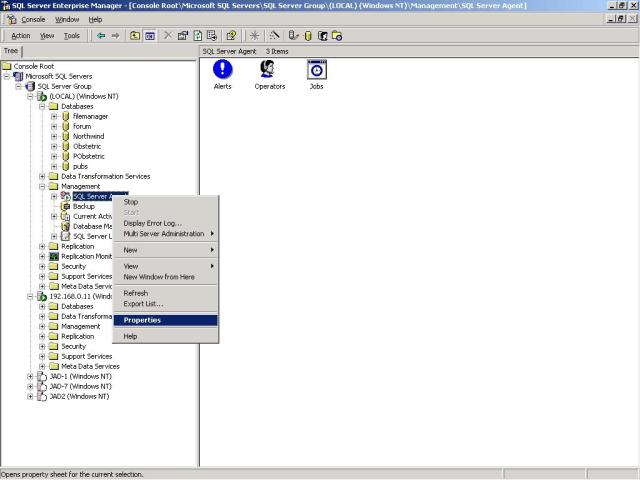

重新设置了sa的登陆密码 然后再开启Sql Agent 服务时一切OK
相关文章推荐
- [总结]SqlServer中如何实现自动备份数据!
- 如何还原Navicat for SQL Server的备份数据
- 转 SqlServer中如何实现自动备份数据!
- [总结]SqlServer中如何实现自动备份数据! 转
- 通过SQL Server Agent方式实现数据库自动备份!
- SQL server中如何只备份一张数据库表的数据
- Oracle如何实现创建数据库、备份数据库及数据导出导入的一条龙操作-------sql方式
- 文件数据如何实现定期自动备份
- SQL实现类似于自动刷新数据的功能
- SQL 数据库的自动备份(Procedures实现)
- linux下如何实现mysql数据库每天自动备份定时备份
- sql2005自动备份数据库
- Mysql 备份脚本和window下如何实现自动备份
- 如何用SQL语句实现Mysql数据库的备份与还原
- MSSQL如何实现日期的自动补全(补全数据表中缺失的日期)
- shell实现自动备份mysql、整站数据的两个脚本分享
- linux下如何实现mysql数据库每天自动备份定时备份
- 使用PL/SQL Developer工具来实现创建表空间、创建数据库、备份数据库、数据导出等操作
- SQLSqlserver中如何将一列数据拼接成一个字符串
- sqlserver join之后如何过滤右表中的某一些数据
